当前位置:首页 > 商业/管理/HR > 质量控制/管理 > 组建与维护家庭局域网
局域网组建与管理项目教程组长:乔翠叶组员:魏艳萍胡一舒杨玲局域网组建与管理项目教程组建与维护家庭局域网随着计算机技术的发展、计算机功能的不断增强,现在越来越多的家庭已经拥有了多台计算机,而且大部分家庭都接入了Internet。如果能将这些计算机连接起来,组建一个家庭局域网,实现资源共享,这样既能节约开支,又能更好的发挥计算机的效能。组建一个家庭局域网的基本方法包括:安装网卡到机箱内、网线制作、网线与网卡的连接、安装网卡驱动、正确配置网络协议、设置文件和打印共享,以及正确标识计算机等六个步骤。通过这些步骤便可以在Windows中利用网上邻居进行互访,实现资源共享。局域网组建与管理项目教程本项目培养的知识目标和技能目标:【知识目标】掌握TCP/IP协议的配置了解对等网结构和特点掌握资源共享的设置掌握对等网络配置方法掌握对等网络的使用方法【技能目标】能够配置TCP/IP能组建两台计算机之间对等网会使用对等网实行资源共享会设置共享文件夹会安装ADSL并实现共享上网局域网组建与管理项目教程【情境描述】中新网络工程公司的技术员安志华,有一天接到朋友薛主任的电话,薛主任说:家里新购了一台笔记本电脑,加上原来的旧电脑已经有3台,此时,他在使用过程中觉得很不方便(查找文件不便、打印文件不便、上网不便),想请他帮忙介绍一下解决方案。通过与薛主任沟通,安志华了解到薛主任想用简单的方式把两台或两台以上的计算机连接起来,让家庭成员之间共同浏览网页、共用一台打印机,还有就是几台计算机之间找个文件也用不着使用U盘。这样既能满足家庭办公和娱乐的需要,又可以消除工作和学习的压力,同时也是融合亲情的好机会,此时安志华可以推荐哪些方法给朋友解决这些问题呢?局域网组建与管理项目教程【任务分析】要在不同计算机之间的进行文件的传输和资源的共享,最简单的方法是组建家庭局域网,再在局域网中设置“共享文件夹”和“共享打印机”的方式来构建对等网【知识链接1】。在家庭局域网中要实现共享上网,还得进行ADSL的安装与配置,ADSL接入方式有两种:一种是专线上网,可以具有静态IP,只要计算机开机进入系统后就可以上网,不再需要拨号,可一直在线;另一种是虚拟拨号,所谓虚拟拨号是指用ADSL接入Internet时同样需要输入用户名与密码,以完成授权、认证、分配IP地址和计费等一系列PPP(point-to-pointprotocol)接入过程。家庭用户一般是使用虚拟拨号上网,对于已安装Windows操作系统的计算机来说,要组建家庭局域网,必须完成以下任务。(1)必须正确安装网卡驱动程序,并且要设置“计算机名称”;(2)每台计算机至少要安装一种相同的协议,可供选择的协议包括NetBEUI、IPX和TCP/IP,如果使用TCP/IP协议互联,还要正确设置IP地址;(3)要实现共享上网,需要掌握安装ADSL并做好相关配置;(4)被访问的计算机要提供“文件和打印共享服务”,并且在被访问的计算机上要创建“共享文件夹”和“共享打印机”服务;(5)要知道被访问的“计算机名称”,还要知道被访问计算机提供的、用于共享的用户名和密码。如果不输入用户名和密码就可访问的话,被访问计算机的Windows操作系统需启用“匿名账户(Guest)”;(6)为了保证共享资源的安全,还得设置好共享文件夹的访问权限【知识链接2】。局域网组建与管理项目教程【任务设计】从项目情境和任务分析中发现,朋友家中的计算机要进行资源共享,才能保证几台计算机之间数据的共享,同时还得配备必要设备,实现共享上网。通过对项目进行分解,制订任务实施计划如下:(1)找当地ISP,申请ADSL上网账号;(2)购买一个ADSL调制解调器(含信号分离器等配件);(3)制作网线、安装网卡,正确连接所有设备;(4)完成网络连接,并做好网络环境的配置;(5)进行网络连接,验证ADSL上网的互通性。(6)实施文件夹共享和打印机共享,并设置共享文件夹的访问权限,保证共享资源的安全。局域网组建与管理项目教程【任务实施】根据薛主任需求,安志华认为应该让薛主任先熟悉单机上网的方案,在此基础上进行完善与扩充,所以,他给出了单机上网的拓扑图,如图3-1所示。图3-1单机上网拓扑图图3-2双机互联组网拓扑接下来根据薛主任家中计算机的数量来确定下一步组网方案。如果是两台计算机构建家庭局域网,则采用双机互连组网是一个比较经济实惠的解决方案,双机互连组网拓扑如图3-2所示,可以采用双机互连的方式接入Internet,其中一台作ICS主机或代理服务器,另一台作客户机。局域网组建与管理项目教程如果是两台以上则可采用集线器/交换机组网方式,多机互联组网拓扑如图3-3所示。除此之外,还可以采用无线组网方式(请参考项目七)。图3-3多机互联组网拓扑实施方案确定后,接下来的事情是,先分析该计算机的网络环境,然后在根据具体情况来实施任务。局域网组建与管理项目教程3.1配置单机上网对于单机上网,看上去很简单,实际上隐含了很多网络知识。必须进行网线的制作,再申请ADSL上网账号,还得安装ADSL等设备,配置TCP/IP协议等。【STEP|01】向当地ISP提供商申请ADSL上网账号,并购买一个ADSL调制解调器,这一步必须提前做好。【STEP|02】如果ADSL附件中没有提供网线,此时就得按【任务2-1】制作一个直通线,再查看主机后面是否有RJ45接口,如果没有还得安装网卡。【STEP|03】按图3-1的标示安装ADSLModem的信号分离器(又称为滤波器,Splite),安装时,首先将来自电信局端的电话线接入信号分离器的输入端,然后再用事前准备的电话线,一端连接信号分离器的语音信号输出口,另一端连接电话机。【STEP|04】按图3-1的标示安装ADSLModem,这是关键过程,但也是最简单的过程。既不需要拧螺丝也不需要拆机器。局域网组建与管理项目教程【STEP|05】配置TCP/IP协议(1)鼠标右键桌面的【网上邻居】→【属性】,单击【本地连接】→【属性】(或者双击右下角的,点击“属性”按钮),进入本地连接属性对话框。(2)选中在【此连接使用下列项目】下的【Internet协议(TCP/IP)】项,单击【属性】按钮,如图3-4,进入【Internet协议(TCP/IP)属性】对话框。根据实际情况选择相应的参数对IP地址和DNS服务器地址做好参数设置。因为大多数ISP提供给用户的IP地址是动态的,所以薛主任只要选择“自动获得IP地址”和“自动获得DNS服务器地址”(DNS服务器将在项目七中详细介绍)即可。【STEP|06】利用WindowsXP系统自带的PPPOE【知识链接3】拨号功能,进行拨号连接配置。1)选择【开始】→【所有程序】→【附件】→【通讯】→【新建连接向导】,屏幕上弹出“欢迎使用新建连接向导”对话框,如图3-5所示,直接单击【下一步】按钮。图3-4【Internet协议(TCP/IP)属性】对话框图局域网组建与管理项目教程2)在弹出的对话框中,如图3-6所示。然后默认选择“连接到Internet”,单击【下一步】按钮。图3-5欢迎使用新建连接向导图3-6选择“连接到Internet”3)在弹出的对话框,如图3-7所示。在这里选择“手动设置我的连接”,然后再单击【下一步】按钮。4)在弹出的对话框,如图3-8所示。选择“用要求用户名和密码的宽带连接来连接”,单击【下一步】按钮。图3-7选择“手动设置我的连接”图3-8选择“用要求用户名和密码的宽带”局域网组建与管理项目教程5)在对话框中出现提示你输入“ISP名称”,如图3-9所示。这里只是一个连接的名称,用户可以随便输入。例如:“我的连接”,然后单击【下一步】按钮。6)在对话框中输入ISP提供的ADSL账号(即用户名)和密码(一定要注意用户名和密码的格式和字母的大小写),并根据向导的提示对这个上网连接进行WindowsXP的其他一些安全方面设置,如图3-10所示。然后单击【下一步】按钮。图3-9输入“ISP名称”图3-10输入用户名和密码7)出现“正在完成新建连接向导”对话框,选择“在我的桌面上添加一个到此连接的快捷方式(S)”,如图3-11所示,单击【完成】即可。局域网组建与管理项目教程8)会看到桌面上多了个名为“我的连接”的连接图标。双击相应宽带连接名(我的连接),出现如图3-12所示的“连接ADSL”的对话框,如果确认用户名和密码正确以后,直接单击【连接】按钮即可通过ADSL上网了。拨号上网成功连接后,你会看到屏幕右下角有两部电脑连接的图标。图3-11设置完成图3-12输入用户名和密码【STEP|07】验证ADSL单机上网的连通性。在桌面上双击“InternetExplorer图标”打开IE浏览器,在地址栏中输入验证配置是否正确。如果能够登录网站,说明单机上网配置完全正确。局域网组建与管理项目教程3.2配置双机共享上网单机上网方案配置成功后,薛主任兴致勃勃只想尽快解决双机共享上网的问题,为此,安志华告诉他先要了解双机共享上网有哪些主要方案、每一种按方案各有什么优缺点,从中选择一种比较适合、又容易实现的方案来实现双机共享上网。经过了解他发现双机共享上网可选的方案很多,主要包括又以下几种:(1)通过电缆线,利用串口或者并口实现双机互联。(2)利用两块网卡和双绞线实现双机互联。(3)利用USB口和特殊的USB联网线实现双机互联。(4)利用红外实现双机互联。(5)利用双Modem实现远程双机互联。(6)利用1394线实现双机互联。通过分析并在安志华的建议下,薛主任决定采用第2种方案,即利用两块网卡和双绞线来实现双机互联。局域网组建与管理项目教程演示教师演示【操作步骤】【STEP|01】保持原有连接不变,再在原有已经接入互联网的计算机中增加一块网卡,操作过程如下。1)关闭计算机,拆开机箱,找到PCI扩展槽(注意是白色槽),如图3-13所示。2)将主机后面的挡片卸掉,双手握住网卡,直接插入PCI扩展槽中,如图3-14双手。最后用螺钉固定,盖好机箱。图3-13PCI扩展槽(白色)图3-14安装网卡局域网组建与管理项目教程【STEP|02】制作网线,按【任务2-1】制作一根交叉线,再将其一端接在刚才安装的网卡的RJ45口上,另一端接在另一台主机后面的RJ45接口上。【STEP|03】网卡驱动的安装。在成功完成网卡安装、打开计算机电源后,系统会自动发现网卡硬件,报告“发现新硬件”。自动进入“找到新的硬件向导”对话框,从中选择“从列表或指定位置安装(高级)(S)”,然后按提示进行安装即可。【STEP|04】在已连接外网的计算机中设置ICS(InternetConnectionSharing)。在桌面上右键单击“网上邻居”,在弹出的菜单中选择“属性”,打开“网络连接”对话框。找到连接Internet宽带网的“宽带连接”,右键单击“宽带连接”图标,在弹出的菜单中选择“属性”,打开“宽带连接属性”对话框,切换到“高级”选项卡,如图3-15所示。图3-15ICS共享连接设置局域网组建与管理项目教程选中“允许其他网络用户通过此计算机的Internet连接来连接”复选框。家庭网络连接选“本地连接”,其它设置采用默认值。单击“确定”,出现提示对话框“Internet连接共享被启动后,LAN适配器的IP地址将被设置为192.168.0.1”,如图3-22所示,单击“是”,Internet网络连接共享启动了。图3-16启用连接共享【STEP|05】客户端的配置。ICS服务器设置完成后,ICS服务器就具有DHCP服务功能,它能为网络中的客户端分配IP地址。所以只要在客户端计算机的“Internet协议(TCP/IP)属性”对话框中使用“自动获得IP地址”方式,就可以从ICS服务器获得正确的IP地址并实现共享接入Internet。局域网组建与管理项目教程3.3配置多机共享上网如果是两台以上则可采用集线器/交换机组网方式,多机互联组网拓扑如图3-3所示,具体实施过程请参考项目四。除此之外,还可以采用无线组网方
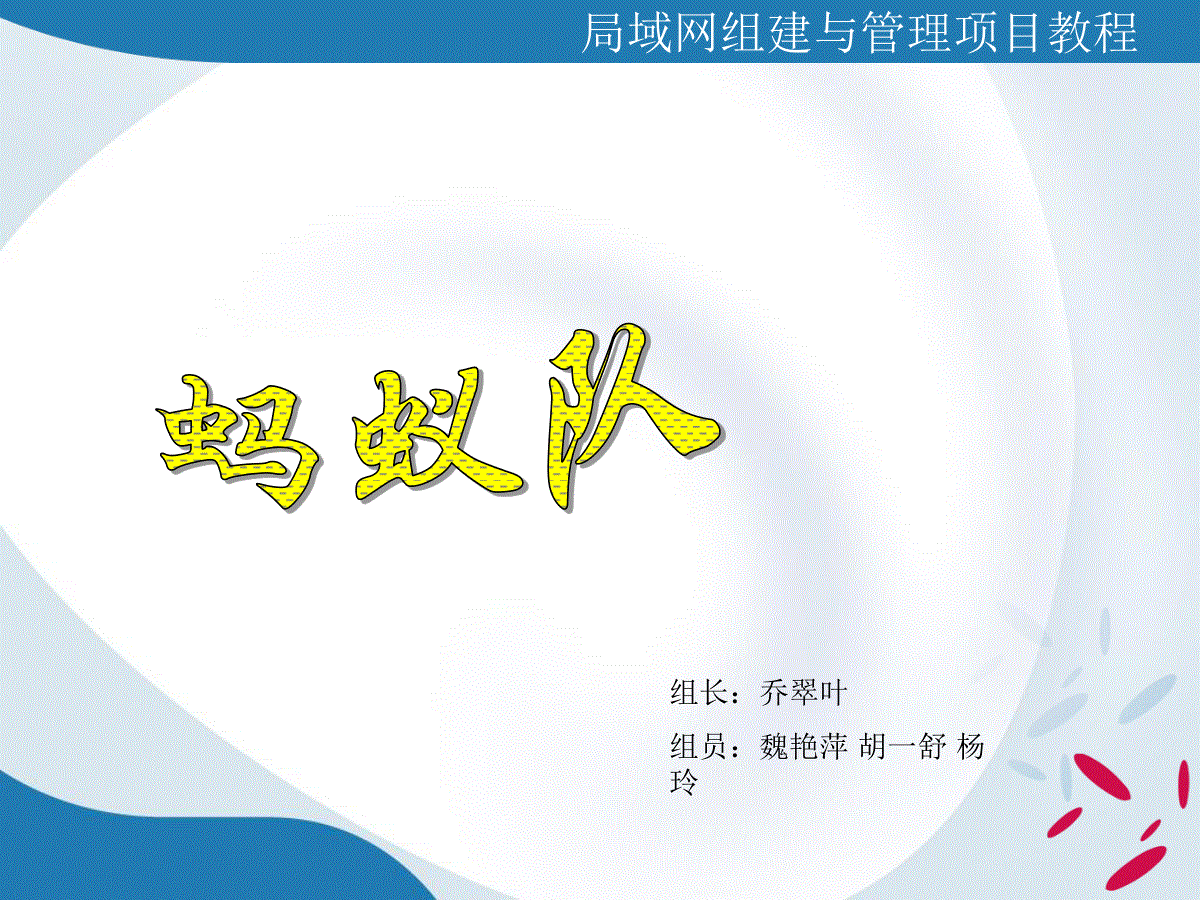

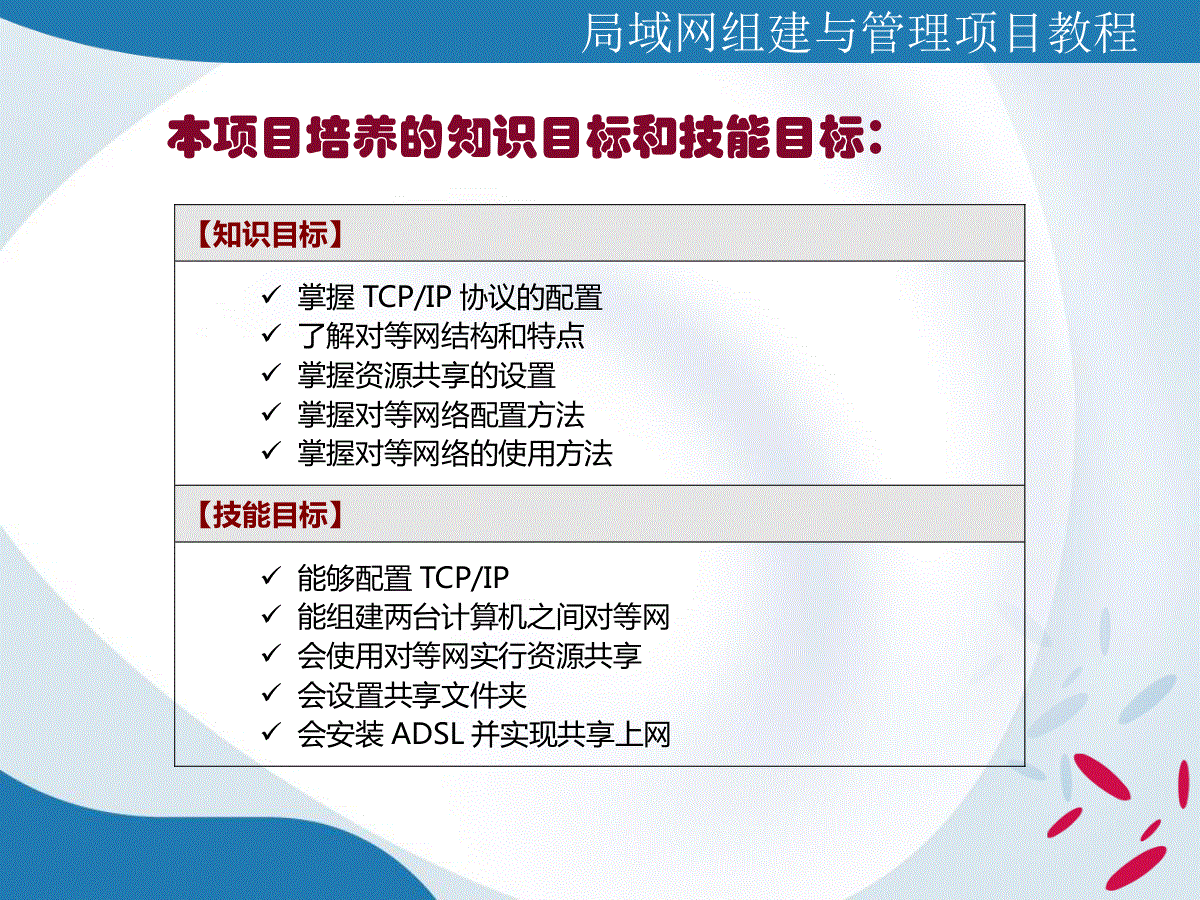

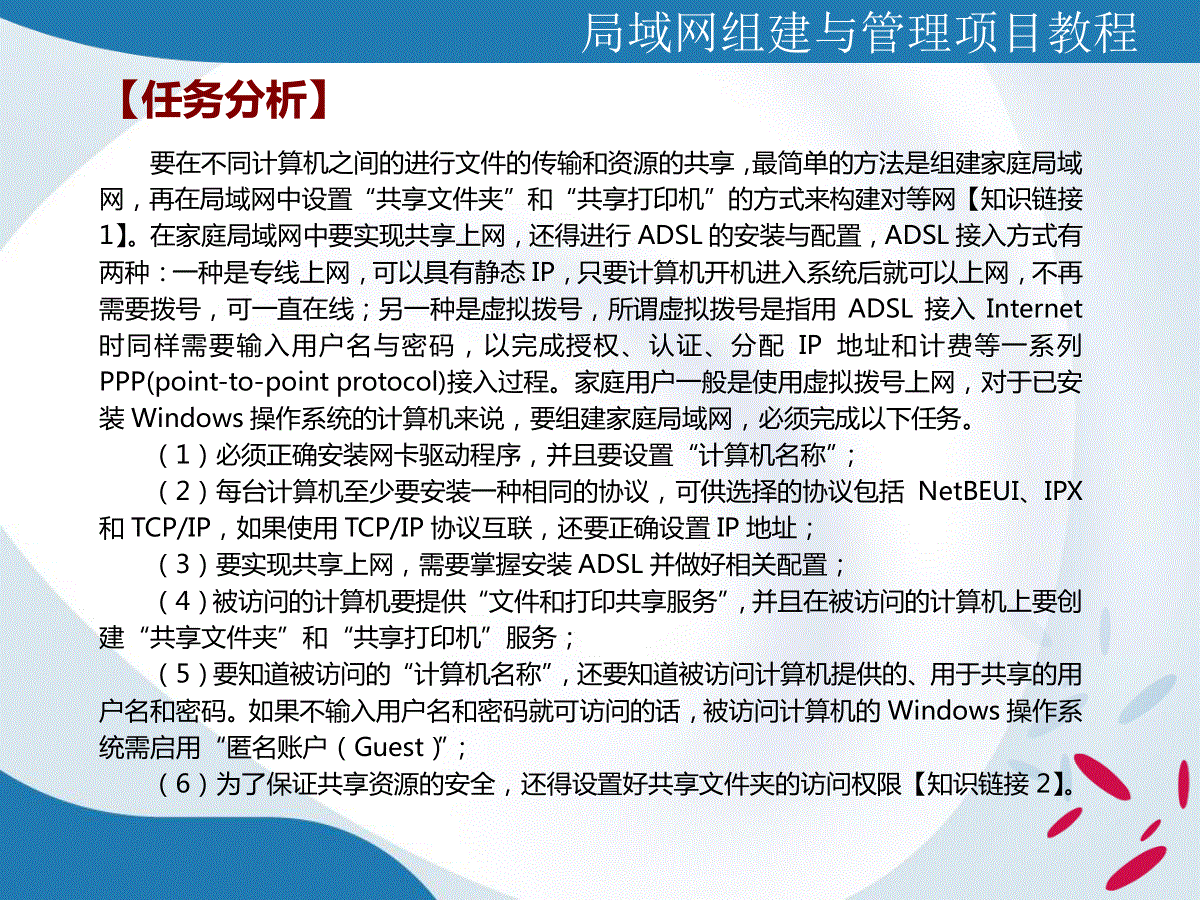
 三七文档所有资源均是用户自行上传分享,仅供网友学习交流,未经上传用户书面授权,请勿作他用。
三七文档所有资源均是用户自行上传分享,仅供网友学习交流,未经上传用户书面授权,请勿作他用。
本文标题:组建与维护家庭局域网
链接地址:https://www.777doc.com/doc-3461216 .html